필렛 생성하기
필렛은 선택된 교차 지점의 코너를 라운드합니다.
필렛 생성하기(2 탄젠트 모서리)
|
필렛 - 단일 참조
|
필렛 - 두 개의 참조
|
필렛 - 전체 트림
|
|---|---|---|
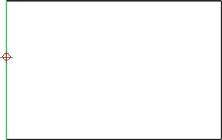 |
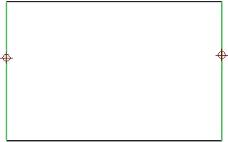 |
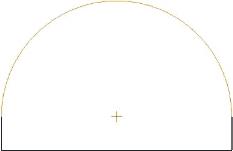 |
1. > 을 클릭합니다.
> 을 클릭할 수도 있습니다. 레거시 스케치(Legacy Sketch)에서 필렛을 생성하기 전에 스케치 기본 설정(Sketch Preferences) 대화 상자에서 매개 변수 스케칭(Parametric Sketching)을 선택하고 모델 모서리를 필렛 참조로 선택하면 필렛을 생성할 때 선택한 모델 모서리가 도면 요소로 자동 변환됩니다. 매개 변수 스케치 기본 설정을 도면 요소 뒤의 모델 모서리 지우기(Erase model edges behind draft entities)로 설정한 경우 필렛이 완성된 후 관련 모델 모서리가 지워집니다. 스케치 기본 설정(Sketch Preferences) 대화 상자에서 매개 변수 스케칭(Parametric sketching)을 선택하면 기본적으로 도면 요소 뒤의 모델 모서리 지우기(Erase model edges behind draft entities) 옵션이 선택됩니다. |
선택(Select) 대화 상자가 열립니다.
2. 모델 모서리나 도면 요소에 있는 점을 첫 번째 필렛 참조로 선택합니다. 선택한 점을 통해 기본 반지름이 결정되므로 원하는 필렛 시작점에 가까운 점을 선택했는지 확인하십시오.
3. CTRL 키를 누른 채 두 번째 필렛 참조로 모델 모서리나 도면 요소를 선택합니다. 여러 개의 참조 세트를 선택하여 필렛을 동시에 여러 개 스케치할 수 있습니다.
4. 기본적으로 사용자가 선택한 점 위치에 따라 반지름 값이 자동으로 제공됩니다. 새 반지름 값을 입력하거나 기본값을 적용할 수 있습니다. 선택(Select) 대화 상자에서 확인(OK)을 클릭합니다. 필렛 특성(Fillet Properties) 대화 상자가 열립니다.
5. 반지름 값(Radius Value) 상자에서 계산된 필렛 반지름 값 또는 가장 최근에 사용된 필렛 반지름 값(해당되는 경우)을 선택합니다. 새 값을 입력할 수도 있습니다.
6. 탄젠트 모서리의 교차가 표시되는 방법을 정의하기 위해 트림 유형(Trim Style)에서 다음 트림 유형 중 하나를 선택합니다.
전체 트림(Full trim) - 교차지점을 삭제하여 필렛 교차지점만 표시합니다. |  |
얇은 선 트림(Thin line trim) - 얇은 선으로 교차지점을 표시합니다. 필렛에는 보통 펜 너비를 사용합니다. |  |
실선 트림(Solid line trim) - 교차지점과 필렛을 모두 보통 펜 너비로 표시합니다. 교차하는 필렛 참조의 중첩 부분은 모두 트림됩니다. |  |
절반 트림(Half trim) - 탄젠트 선 중 하나를 삭제하며 교차지점의 절반을 표시합니다. 필렛은 일반 펜 너비로 표시됩니다.  은 절반 트림(Half trim)이 선택된 경우 선택할 수 있습니다. 은 절반 트림(Half trim)이 선택된 경우 선택할 수 있습니다. |  |
트림 없음(No trim) - 교차지점 및 필렛 전체를 보통 펜 너비로 표시합니다. 중첩 부분은 모두 유지됩니다. |  |
여러 개의 필렛 참조와 첫 번째 및 마지막 참조 교차를 이론적으로 또는 물리적으로 선택한 경우 완전 루프(Complete loop) 확인란을 선택할 수 있습니다. 선택할 수 있을 경우 완전 루프(Complete loop)는 기본적으로 선택됩니다. 선택되면 첫 번째와 마지막으로 선택한 참조 사이의 루프를 완성하도록 필렛이 자동으로 추가됩니다. |
7. 필렛 특성(Fillet Properties) 대화 상자에서 확인(OK)을 클릭하여 필렛 생성을 종료합니다. 드로잉에 필렛이 나타납니다.
8. 선택(Select) 대화 상자에서 확인(OK)을 클릭하거나 마우스 가운데 버튼을 클릭하여 필렛 생성을 종료합니다.
필렛 생성하기(3 탄젠트 모서리)
여러 개의 필렛을 동시에 스케치하기 위해 여러 개의 필렛 참조 세트를 선택할 수 있습니다. 3 탄젠트 필렛에 대한 참조를 지정된 순서인 시작점, 끝점, 중점 순으로 선택해야 합니다.
1. 스케치(Sketch)를 클릭한 후  필렛(Fillet) 옆의 화살표를 클릭합니다.
필렛(Fillet) 옆의 화살표를 클릭합니다.
 필렛(Fillet) 옆의 화살표를 클릭합니다.
필렛(Fillet) 옆의 화살표를 클릭합니다. > 을 클릭할 수도 있습니다. |
2.  3 탄젠트 필렛(3 Tangent Fillet)을 클릭합니다. 선택(Select) 대화 상자가 열립니다.
3 탄젠트 필렛(3 Tangent Fillet)을 클릭합니다. 선택(Select) 대화 상자가 열립니다.
 3 탄젠트 필렛(3 Tangent Fillet)을 클릭합니다. 선택(Select) 대화 상자가 열립니다.
3 탄젠트 필렛(3 Tangent Fillet)을 클릭합니다. 선택(Select) 대화 상자가 열립니다.3. 모델 모서리나 도면 요소에 있는 점을 첫 번째 필렛 참조로 선택합니다. 첫 번째 필렛 참조는 필렛의 시작점입니다.
4. 모델 모서리나 도면 요소를 두 번째 필렛 참조로 선택합니다. 두 번째 필렛 참조는 필렛의 끝점입니다. 필렛의 시작점과 끝점은 강조표시됩니다.
5. 모델 모서리나 도면 요소를 최종 필렛 참조로 선택합니다. 세 번째 필렛 참조는 필렛의 중점입니다.
참조가 유효하면 드로잉에 필렛이 표시되고 필렛이 선택된 상태로 유지됩니다. |
6. 선택(Select) 대화 상자에서 확인(OK)을 클릭하거나 마우스 가운데 버튼을 클릭하여 필렛 생성을 확인합니다. 필렛이 3개 모서리에 탄젠트하도록 생성됩니다.
3개의 탄젠트 모서리를 참조하는 필렛은 수정할 수 없습니다. 필렛을 변경하려면 기본 필렛을 삭제한 후 새 필렛을 생성해야 합니다. |